手机怎么投屏给电脑 手机如何无线投屏到电脑
更新时间:2024-03-01 15:53:59作者:xtang
在日常生活中,我们经常会遇到需要在手机和电脑之间传输文件或投射手机屏幕到电脑的情况,这时无线投屏就成为了一种便捷且高效的方法。通过简单的操作,我们可以将手机上的内容无线传输到电脑上,实现更大屏幕上的展示或操作。手机如何无线投屏到电脑呢?接下来我们将介绍一些常用的方法和工具,帮助你轻松实现手机与电脑之间的投屏操作。
操作方法:
1.在Windows10系统桌面,右键点击桌面左下角的“开始”按钮。在弹出菜单中选择“设置”菜单项。
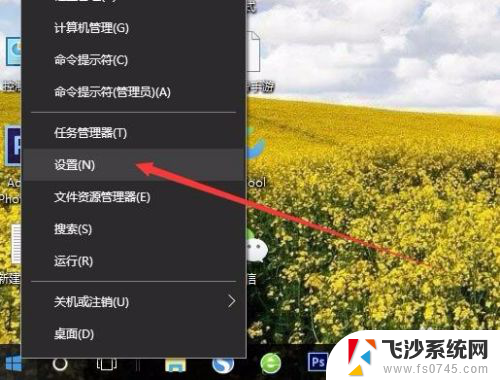
2.在打开的Windows设置窗口中,点击“系统”图标。
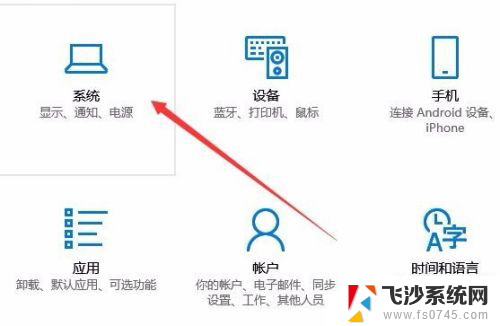
3.这时会打开系统设置窗口,点击左侧边栏的“投影到这台电脑”菜单项。
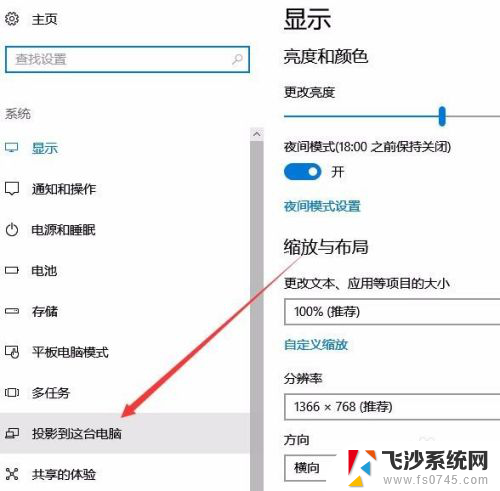
4.在右侧窗口中点击“当你同意时,With电脑和手机可以投影到这台电脑”下拉菜单。选择“所有位置都可用”菜单项。
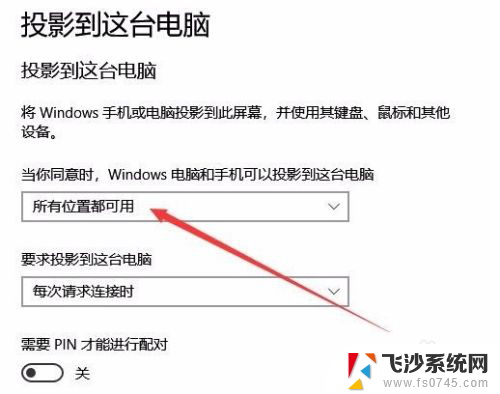
以上就是手机如何投屏给电脑的全部内容,如果您遇到这种情况,可以按照小编的方法来解决,希望能帮助到大家。
手机怎么投屏给电脑 手机如何无线投屏到电脑相关教程
-
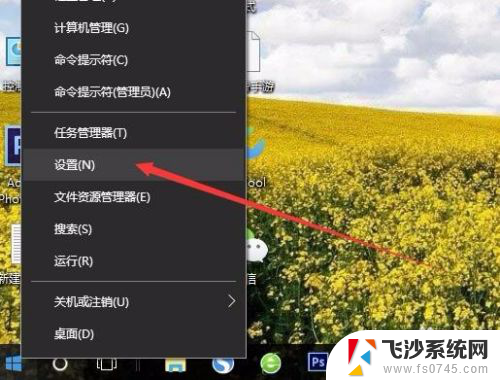 手机怎么投屏到电脑上去 手机如何无线投屏到电脑
手机怎么投屏到电脑上去 手机如何无线投屏到电脑2024-07-25
-
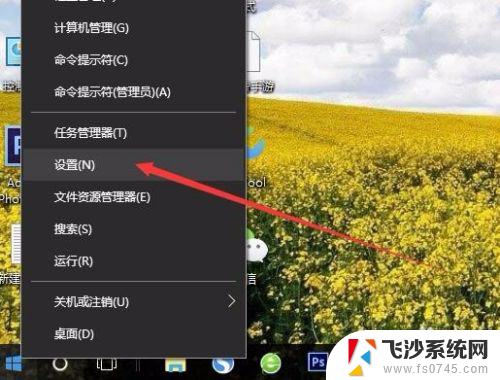 bilibili手机投屏电脑 手机如何无线投屏到电脑屏幕
bilibili手机投屏电脑 手机如何无线投屏到电脑屏幕2024-03-09
-
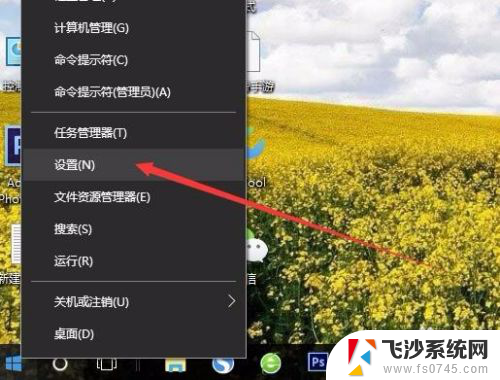 手机怎么投屏到笔记本上? 无线投射手机屏幕到电脑
手机怎么投屏到笔记本上? 无线投射手机屏幕到电脑2024-04-02
-
 手机怎投屏到投影仪上 手机无线投屏到投影仪
手机怎投屏到投影仪上 手机无线投屏到投影仪2024-08-09
- 手机这么投屏到电脑 如何将手机投射到电脑屏幕
- 华为手机投屏能投到电脑上吗 华为手机如何无线投屏到电脑
- 手机可以投屏到电脑 如何将手机屏幕投射到电脑上
- 手机屏幕怎么投屏到笔记本电脑上 手机如何通过无线网络投屏到笔记本电脑
- 手机视频怎样投屏到电脑 电脑如何接收手机投屏视频
- 手机投屏可以投到笔记本电脑上吗 手机如何通过无线方式投射到电脑屏幕上
- 电脑怎么打印机连接打印机 电脑连接打印机的步骤详解
- excel汇总表怎么取分表数据 Excel 如何合并多个分表数据到总表
- 笔记本没有鼠标箭头怎么办 电脑鼠标箭头消失了怎么回事
- 笔记本连接wifi但是不能上网 笔记本连接无线网络但无法打开网页怎么办
- 戴尔截屏快捷键 戴尔笔记本电脑截图快捷键是什么
- word中如何合并单元格 word文档合并单元格教程
电脑教程推荐
- 1 word上方的横线怎么删除 word文档如何去掉顶部横线
- 2 workstation12 密钥 VMware12虚拟机激活教程
- 3 苹果12pro怎么连接无线耳机 iphone12耳机连接不上怎么办
- 4 windows压缩文件管理器 Windows 10资源管理器怎么压缩文件
- 5 微信怎么设置提醒不显示内容 如何在微信收到信息时不显示消息内容
- 6 电脑qq怎样删除聊天记录 电脑上QQ聊天记录删除方法
- 7 电脑wps无法卸载 wps office彻底卸载步骤
- 8 电脑按什么重启 快捷键让电脑重启的方法
- 9 电脑桌面横屏了,怎么切换回来 电脑显示屏从横屏切换为竖屏的方法
- 10 excel如何忽略错误 Excel如何忽略所有错误